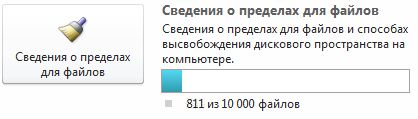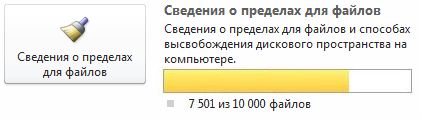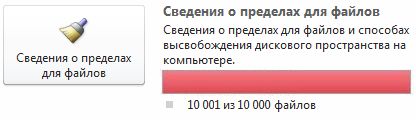Примечание: Мы стараемся как можно оперативнее обеспечивать вас актуальными справочными материалами на вашем языке. Эта страница переведена автоматически, поэтому ее текст может содержать неточности и грамматические ошибки. Для нас важно, чтобы эта статья была вам полезна. Просим вас уделить пару секунд и сообщить, помогла ли она вам, с помощью кнопок внизу страницы. Для удобства также приводим ссылку на оригинал (на английском языке) .
В этой справочной статье описаны ограничения рекомендуемых для хранения документов в рабочие области SharePoint и действия, которые можно использовать для работы в эти ограничения. Ограничения и функции для работы с ними отличаются в зависимости от того, установлен пакет обновления 1 для Microsoft Office 2010. Мы настоятельно рекомендуем установить этот пакет обновления, поскольку она обеспечивает существенные улучшения.
В этой статье
Об ограничениях загрузки рабочей области SharePoint
Можно хранить примерно 10 000 документов в SharePoint Workspace. Когда вы достигнете ограничение, только свойства документа, например заголовки и другие метаданные, сначала загружаются рабочей области SharePoint. По-прежнему можно загрузить контент для эти документы непосредственно в рабочей области и продолжить, сделав все SharePoint Workspace действия, но можно столкнуться с низкой производительности. Кроме того, если загружено содержимое документа после достигнут предел, появится сообщение с предупреждением, вы, чтобы освободить место.
Можно отслеживать состояние вашего число документов в представлении Backstage. Счетчик документов сообщает, сколько документов синхронизируются в данный момент. Один раз вы достигнете 7500 документов, цвет изменения панели индикатор с синего на желтый, чтобы предупреждение о том, что вы запускаете рекомендуемые предел подходов к. Когда вы достигнете 10 000 документов, цвет индикаторе примет вид красный для предупреждение о том, что вам нужно освободить место.
|
Счетчик документов в представлении Backstage |
При синхронизации... |
|
|
Меньше, чем 7501 документов |
|
|
От 7501 до 10 000 документов |
|
|
Более 10 000 документов |
Примечание: Если вы не обновили пакет обновления 1 для Microsoft Office 2010, можно сохранить только примерно 500 документов в SharePoint Workspace прежде чем вы видите предупреждающих сообщений об ограничениях документа. Кроме того как только через рабочих областей SharePoint превышают 1800 документы, сообщающее о том, что только свойства документа будут загружены в рабочую область появится предупреждающее сообщение.
Чтобы освободить пространство, удалив рабочие области SharePoint
Вы можно освободить дополнительное пространство быстро, удалив рабочих областей, которые больше не использовать. Удаление рабочей области влияет не на соответствующий сайт SharePoint. При желании можно создать повторно той же рабочей области более поздней версии.
-
Откройте панель запуска.
-
Выберите рабочие области, которую вы хотите удалить.
Совет: Чтобы сгруппировать все рабочие области SharePoint, вы можете сортировать рабочих областей по типу. На вкладке " Вид " выберите в меню рабочих областей и выберите Тип.
-
На вкладке Главная нажмите кнопку меню « Удалить » и нажмите кнопку Удалить.
Освободить отключением от библиотеки документов
При создании рабочей области SharePoint, обычно выберите просто скачать все доступные списки и библиотеки, параметр по умолчанию. В результате рабочей области может содержать количество библиотеки документов, которые вы не планируете использовать. Поэтому вы сможете Освободите место отключением от выбранного документа библиотеки.
Примечание: Отключение библиотеку с сайта SharePoint влияет не на соответствующей библиотеке на сайте SharePoint.
-
Выберите библиотеку, в SharePoint workspace.
-
На вкладке " синхронизировать " нажмите кнопку Изменить параметры синхронизациии нажмите кнопку Отключить списокимен из сервера.
Предупреждающее сообщение с запросом на подтверждение, что Вы действительно хотите отключить эту библиотеку на сервере.
Освободить место путем удаления документов в библиотеках документов
Можно отменить отдельные документы, которые вы загрузили в библиотеку документов SharePoint workspace. Отмена документа, имени файла (документ «заголовок») по-прежнему появляется при содержимое документов больше не будут доступны в рабочей области. Можно продолжить работать с документом, открыв его в веб-браузере. Также можно загрузить документ еще раз в рабочей области.
Примечание: Замена документа отличается от его удаления. При удалении документа в рабочей области SharePoint он удаляется и на сервере.
-
Выберите документ, который требуется заменить заголовком.
-
На вкладке Главная нажмите кнопку Загрузить содержимое и нажмите кнопку Отменить локальную копию.